Translations:Users/3/es: различия между версиями
Материал из SmartPlayer
Admin (обсуждение | вклад) Нет описания правки |
Admin (обсуждение | вклад) Нет описания правки |
||
| Строка 1: | Строка 1: | ||
== Crear un rol == | == Crear un rol == | ||
[[File:Users_es3.png|300px|thumb]] | |||
#[[menú de navegación]]. Pulse "Crear rol" para crear un nuevo rol. | #[[Меню_навигации/es|menú de navegación]]. Pulse "Crear rol" para crear un nuevo rol. | ||
# seleccione la sección deseada. Los permisos se establecen por separado para cada sección (módulo) del sistema. | # seleccione la sección deseada. Los permisos se establecen por separado para cada sección (módulo) del sistema. | ||
# seleccione el tipo de acceso (leer, editar, borrar). Algunos tipos de acceso pueden no estar disponibles para ciertas secciones. | # seleccione el tipo de acceso (leer, editar, borrar). Algunos tipos de acceso pueden no estar disponibles para ciertas secciones. | ||
Текущая версия от 00:52, 23 ноября 2021
Crear un rol
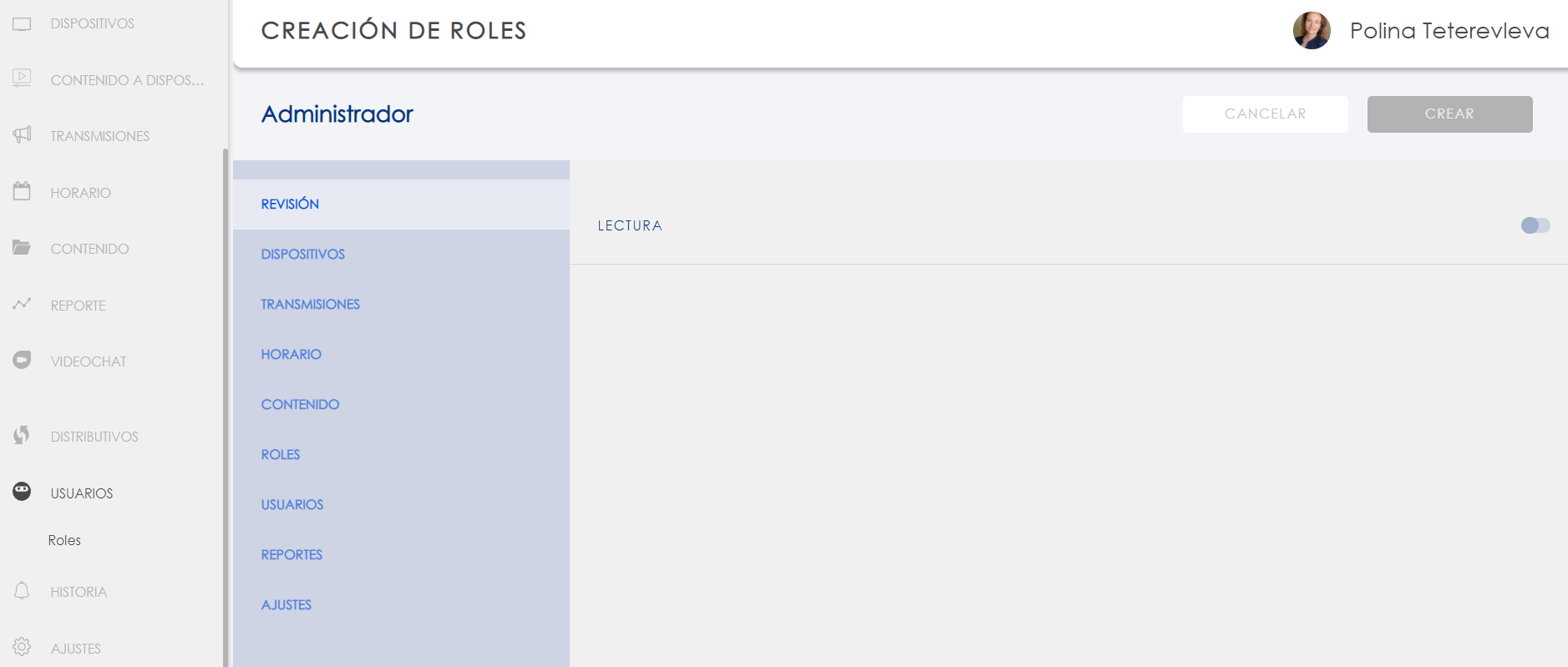
- menú de navegación. Pulse "Crear rol" para crear un nuevo rol.
- seleccione la sección deseada. Los permisos se establecen por separado para cada sección (módulo) del sistema.
- seleccione el tipo de acceso (leer, editar, borrar). Algunos tipos de acceso pueden no estar disponibles para ciertas secciones.
- Especifique los derechos de acceso deseados (no disponible, totalmente accesible, parcialmente accesible: por ejemplo, para un grupo de dispositivos o una parte del contenido).
- Esta zona aparece si ha seleccionado el acceso parcial a la sección. Aquí puedes especificar, por ejemplo, los dispositivos o archivos específicos a los que quieres conceder acceso.
- esta área aparece si se selecciona el acceso parcial a la sección. Aquí se muestra información sobre las carpetas, dispositivos, etc. seleccionados, indicando los derechos de acceso específicos.